Últimamente la inspiración para escribir en este blog me viene de conversaciones que tengo en Twitter. Sin ir más lejos, hace unas semanas comentaba con @FreakViking la posibilidad de usar varias cuentas de Gmail (por ejemplo, una personal y una para el trabajo) y redireccionar la una a la otra para no perder ningún correo.

Lo que me llamó la atención es que no todo el mundo conoce esta posibilidad, y como creo que es bastante práctica, aquí tenéis un sencillo tutorial sobre cómo usar redireccionar varias cuentas de Gmail a una sola.
El primer paso es entrar en la cuenta de Gmail cuyos mensajes quieres redireccionar y abrir el menú de configuración desde la ruedecita dentada de la esquina superior derecha.
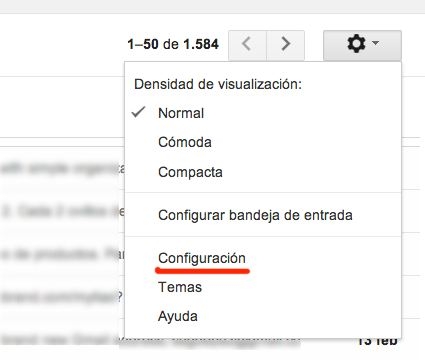
Una vez dentro, ve a la pestaña de Reenvío y correo POP/IMAP y haz clic en «Añadir una dirección de reenvío».
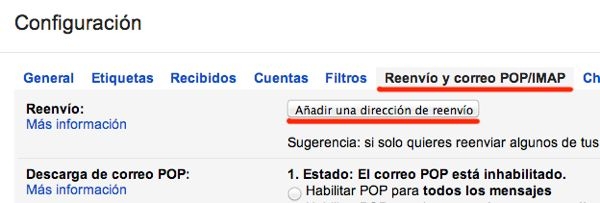
Introduce el email al que quieres reenviar los correos de esta cuenta.
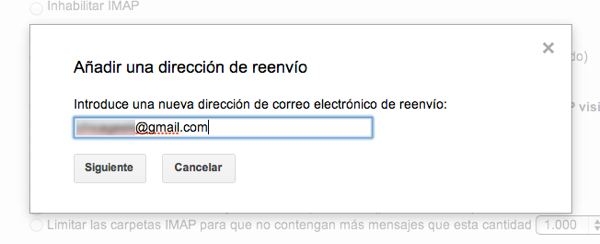
A continuación Gmail enviará un mensaje con un código de confirmación a esa dirección de email. Debes copiar ese código y pegarlo en la casilla que verás ahora en el menú de reenvío.

Para obtener ese código, lógicamente toca cerrar sesión de la cuenta actual y entrar en la cuenta donde quieres recibir los correos reenviados. Ahí encontrarás el mensaje de Gmail con el código de confirmación.
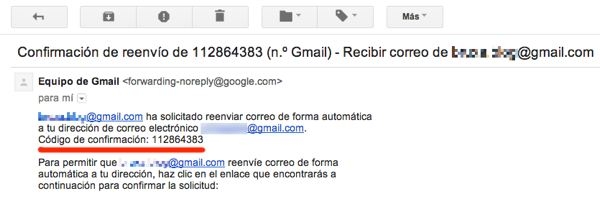
Puedes hacer clic en el enlace que se incluye en el correo, y si eso no funciona, simplemente copia el código de confirmación del correo en el Portapapeles, inicia sesión de nuevo en la otra cuenta y pégalo en la casilla que mencionaba antes.
De cualquiera de las dos maneras, el reenvío estará activado tan pronto como guardes las opciones de configuración. También podrás elegir entre varias opciones respecto a qué hacer con los mensajes originales: dejarlos tal cual, archivarlos, borrarlos, etc.
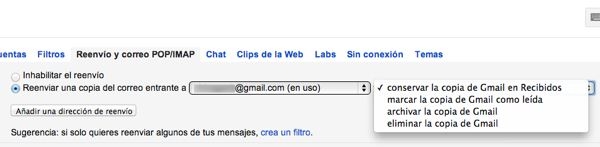
Por supuesto, esta función también se puede utilzar con cualquier otra dirección de correo, aunque no sea de Gmail. Si tienes varias direcciones, es la forma más cómoda y rápida de consultarlas todas de un vistazo, y asegurarte de que no pierdes ningún mensaje.

Soy el elegido!
Como bien dices, es la mar de cómodo tener dos cuentas redireccionadas en un solo buzón, así puedes tener tu correo personal (véase nombreguay@gmail.com) y tu correo profesional (véase nombreyapellidos@gmail.com) y ganar tiempo a la hora de leer ambos buzones.
¡Viva la comodidad! Yo por ahora estoy migrándome de Gmail, y utilizo para mi correo profesional una cuenta en OpenMailBox 😛
¡Buena entrada!
Precisamente estuve investigando el otro día sobre las diferentes maneras de fusionar o redireccionar cuentas de gmail.
Creo que lo único que vi que hay que tener en cuenta es que el correo Spam no lo reenvía, por lo que si gmail archiva algo como spam que no es tal cosa, no lo reenviará. O al menos eso creo.
¡Un saludo!